Cómo cambiar el nombre de una carpeta de usuario en Windows 8 rápida y segura
A veces, los datos de usuario del sistema informático que se hace referencia en el registro inicial, y directorios asociados a cada nombre, que tienen que cambiar. Esto puede causar muchos problemas y malos entendidos, si la operación es incorrecta. Por lo tanto, al considerar cómo cambiar el nombre de una carpeta de usuario en Windows 8, que debe ser rechazado únicamente en consideraciones de seguridad. Vamos a ver cómo hacerlo de la manera más fácil.
Cómo cambiar el nombre de una carpeta de usuario en Windows 8: la acción inicial
Para empezar, en el caso del cambio de nombre del directorio que corresponde a un usuario en particular, que debe hacer la forma más estándar.
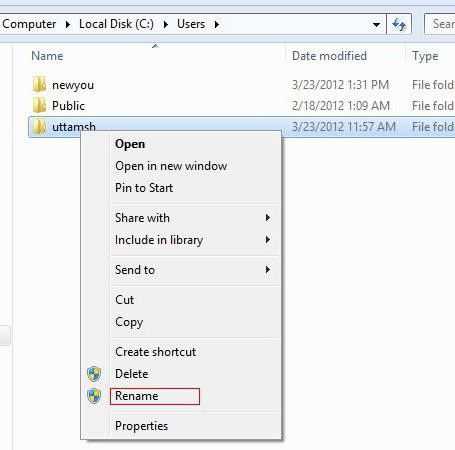
En cualquier administrador de archivos o en el "Explorer" estándar para encontrar un directorio de usuario (normalmente se encuentra en el camino C: Users). En el propio directorio, simplemente cambiar el nombre de la carpeta de usuario (Windows 8 consecuencias catastróficas o la emisión de advertencias no responde). Sin embargo, sólo cambiando el nombre del directorio y el nombre del usuario no está limitado. El problema es que el sistema entonces no reconoce la configuración de usuario y documentos, si no están asociadas a la ruta adecuada.
Cómo cambiar el nombre de una carpeta de usuario en Windows 8.1 o 8: ruta de perfil de corrección
En la segunda etapa tendrá que recurrir al Editor del Registro, que es causada por regedit comando en el menú "Run" (Win + R). De todo esto sólo se deduce que no basta con saber cómo cambiar el nombre de una carpeta de usuario en Windows 8. También es necesario encontrar sus datos en la rama HKLM, donde en la sección de software vaya a la carpeta de Microsoft, y luego descienden a subcarpetas ProfileList y abrirlo.
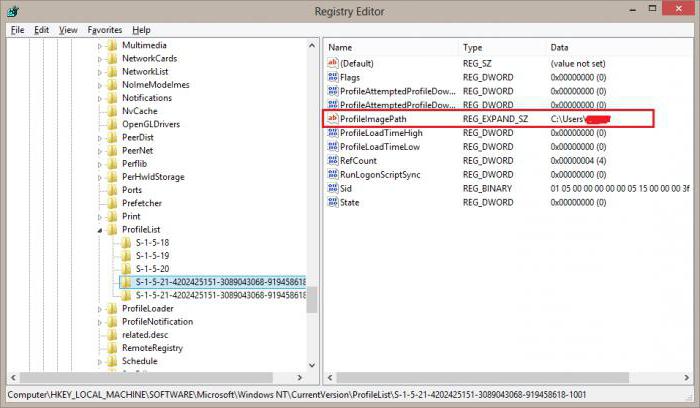
conjunto de elementos se muestra con S-1-5 símbolos al comienzo del nombre. A continuación, tiene que ir constantemente en cada sección, para prestar atención en la ventana de la derecha en la ProfileImagePath parámetro, mientras que los valores de la columna no aparece al lado del camino en línea con el antiguo nombre de usuario.
Ahora queda por hacer doble clic para abrir el cambio de parámetro en el campo de valor para establecer un nuevo camino (C: Users nombre de usuario), que corresponde al acceso a la carpeta cuyo nombre ha cambiado. Después de eso, haga clic en el botón «OK» y cierre el editor.
El procedimiento para cambiar el nombre de la cuenta
El tercer paso para resolver el problema de cómo cambiar el nombre de una carpeta de usuario en Windows 8 va a cambiar la cuenta de usuario local.

Para ello, haga clic en el comando "Ejecutar" debe establecer netplwiz, que se abrirá una ventana de cuentas de usuarios de terminales locales. Aquí es necesario marcar la casilla solicitando la cadena de contraseña cuando se conecte, seleccione el nombre de usuario anterior y haga clic en Propiedades.
En la ventana que aparece, haga doble registrar el nuevo nombre y, a continuación, confirmar los cambios en ella y haga clic en «OK» en la ventana anterior.
Ya sólo queda reiniciar el sistema y entre en la cuenta cambiada. Hay un pequeño percance. Antecedentes "Escritorio" será diferente. Para volver a la configuración anterior, puede simplemente cambiar el tema o elegir otro fondo de pantalla.
Por último, algunos consejos
Aquí, en principio, y mucho que ver con las carpetas de modificar los procedimientos y las cuentas de usuarios locales de la terminal de ordenador. Esta técnica no es exactamente una prioridad para Windows 8 o modificación 8.1. Funciona igual de bien en la séptima y la décima versión. Si un buen vistazo a todas las actividades que pueden ser fácilmente aplicadas incluso en el envejecimiento de Windows XP (aún los comandos estándar y la versión del sistema son independientes).
En lugar de edición, puede utilizar el registro y el Editor de directivas de grupo, que es una especie de copia de seguridad, pero es en el registro para realizar este tipo de procedimientos es mucho más fácil, aunque la edición es necesario tener mucho cuidado, al menos en el sentido de que "ninguna captura", otro de discos local . Y especial se debe prestar atención a introducir correctamente la ruta de acceso al directorio del usuario, ya que botón Examinar no está ahí, y determinar la ruta completa tendría que manualmente.
















